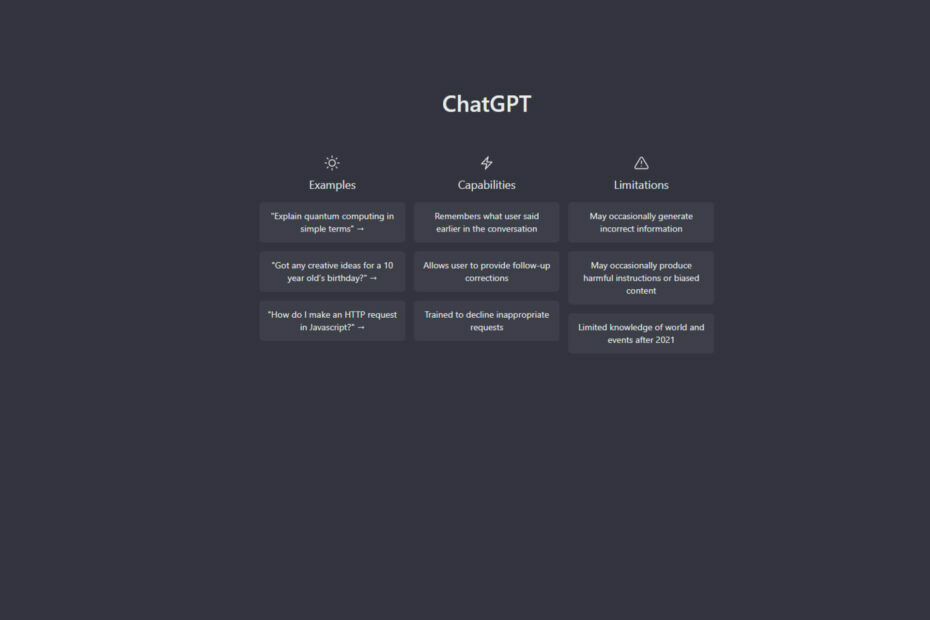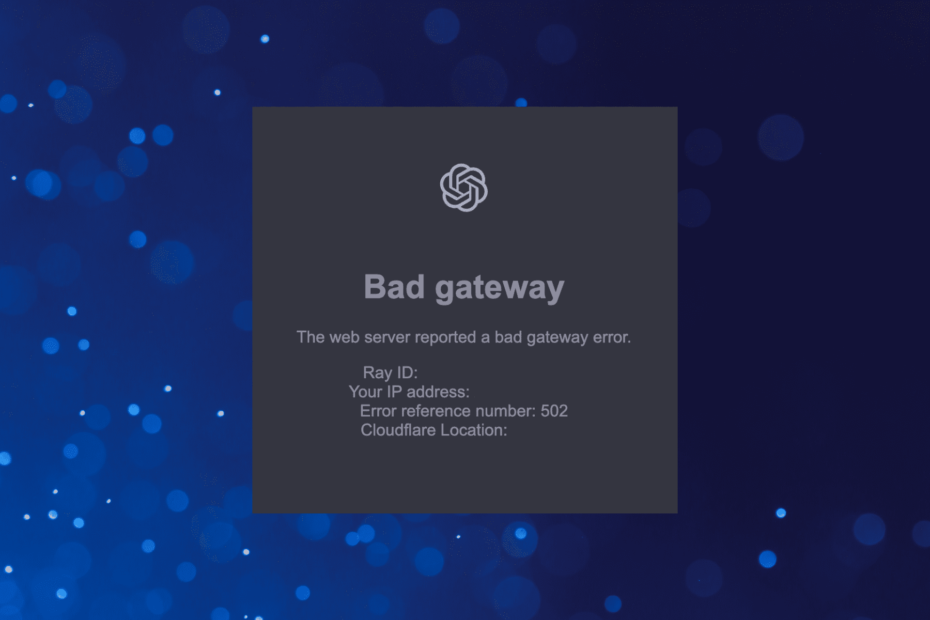Rensa webbläsarens cache eller försök ladda ChatGPT i en annan webbläsare
- Flera ChatGPT-användare stöter på felet Historik är tillfälligt otillgängligt, vilket hindrar dem från att se sin chatthistorik.
- Detta kan åtgärdas genom att kontrollera att ChatGPT-servern inte är fel här.
- Annars kan du försöka kontakta ChatGPT-supporten och se om detta hjälper till att lösa problemet.

XINSTALLERA GENOM ATT KLICKA PÅ LADDA FILEN
Fortect är ett systemreparationsverktyg som kan skanna hela ditt system efter skadade eller saknade OS-filer och automatiskt ersätta dem med fungerande versioner från dess arkiv.
Förbättra din dators prestanda i tre enkla steg:
- Ladda ner och installera Fortect på din PC.
- Starta verktyget och Börja skanna
- Högerklicka på Reparera, och fixa det inom några minuter.
- 0 läsare har redan laddat ner Fortect hittills denna månad
ChatGPT är den senaste AI-sensationen, ett AI-verktyg som svarar på allt du lägger fram till det. Ja, det är inte perfekt, men det fungerar väldigt bra. Men nyligen har flera användare börjat möta en konstig
Historiken är inte tillgänglig för tillfället fel med ChatGPT.Det här felet dyker upp när någon försöker använda ChatGPT-plattformen. De får ett felmeddelande Historiken är inte tillgänglig för tillfället. Vi arbetar för att återställa den här funktionen så snart som möjligt. I den här guiden har vi ett gäng lösningar som hjälper dig att lösa det här felmeddelandet. Låt oss gå direkt in i det.
Varför får jag felmeddelandet Historik är tillfälligt otillgänglig med ChatGPT?
Vi grävde lite och läste flera användarrapporter för att härleda en lista över några av de vanligaste orsakerna som kan utlösa Historiken är inte tillgänglig för tillfället fel med ChatGPT.
- Det finns ett serveravbrott: Eftersom ChatGPT är det senaste AI-fenomenet, används det av miljoner över hela världen, vilket kan vilket resulterar i ett serveravbrott.
- Webbläsarens cache är korrupt: Korrupt webbläsarcache kan också komma i konflikt och orsaka att flera webbprogram inte beter sig.
- Det finns ett nätverksproblem: Den Historiken är inte tillgänglig för tillfället fel med ChatGPT kan också bero på att du har några problem med ditt nätverk.
- Problem med ditt konto: Du kanske har frågat något olämpligt varför ditt konto kan ha blockerats.
Låt oss nu kolla in lösningarna som hjälper dig tillsammans med andra som står inför Historiken är inte tillgänglig för tillfället fel med ChatGPT.
Hur kan jag åtgärda felet Historik är tillfälligt otillgänglig med ChatGPT?
Prova att använda nedanstående lösningar innan du använder de avancerade lösningarna.
- Starta om datorn och se om detta hjälper.
- Starta om din webbläsare och kontrollera om detta löser problemet eller inte.
- Testa att öppna ChatGPT i en annan webbläsare och se om detta hjälper till att ladda historiken.
- Se till att din internetanslutning fungerar utan problem.
- Innan du går vidare och använder avancerade felsökningsmetoder bör du se till att servern på webbplatsen du besöker, som är ChatGPT i vårt fall, fungerar och det finns ingen avbrott. Du kan göra detta genom att besöka officiella webbplats som spårar statusen för ChatGPT.
1. Rensa webbläsarens cacheminne
1.1. Google Chrome
- Starta din webbläsare.
- Klicka på 3-prickar menyikonen uppe till höger.
- Välj inställningar.

- Klicka på Sekretess och säkerhet.

- Slå Rensa surfhistoriken alternativ.
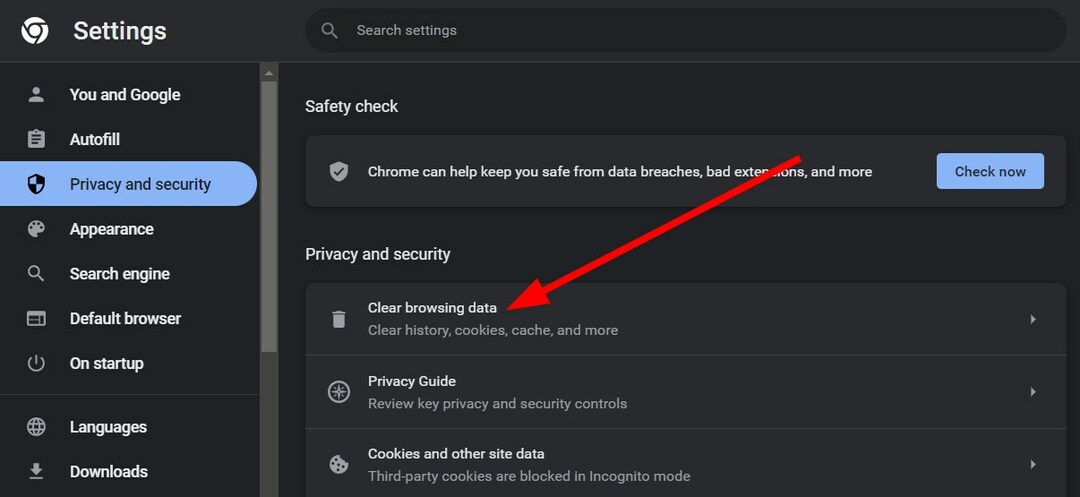
-
Markera rutorna för Sökhistorik, Cookies och annan webbplatsdata, och Cachade bilder och filer alternativ.

- Slå Radera data knapp.
- Omstart din webbläsare.
- Besök webbplatsen och ladda ChatGPT-historik.
1.2. Mozilla Firefox
- Klicka på 3-rad menyikonen.
- Välj inställningar.

- Välj den Sekretess och säkerhet fliken från vänster.
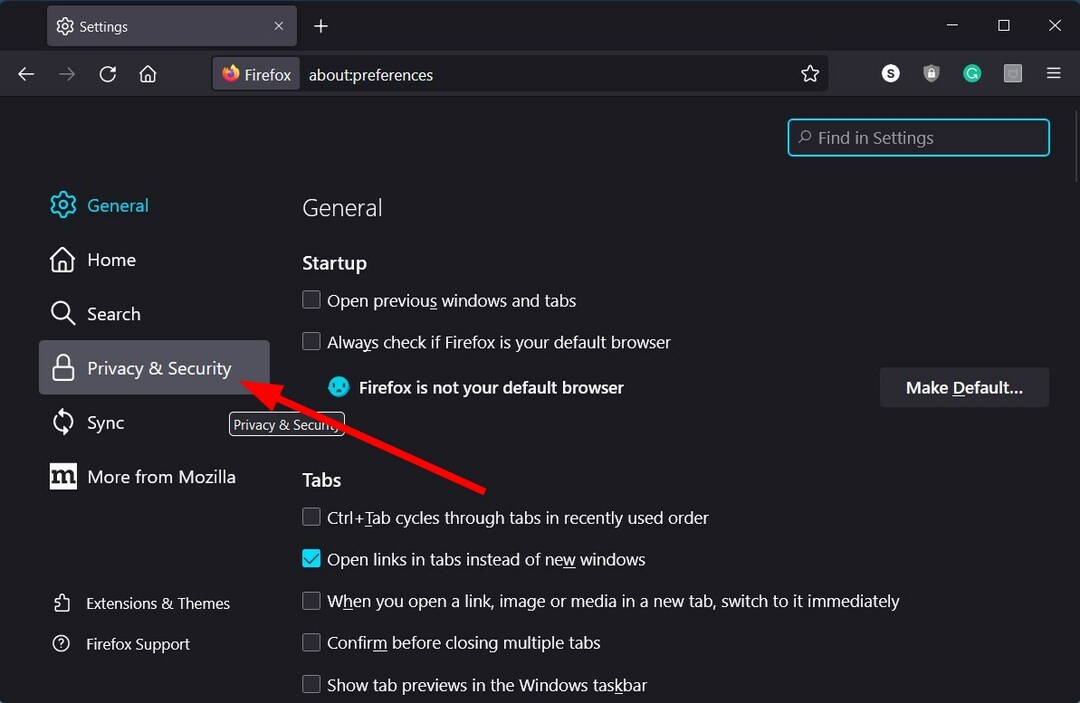
- Lokalisera Cookies och webbplatsdata sektion.
- Klicka på Radera data knapp.
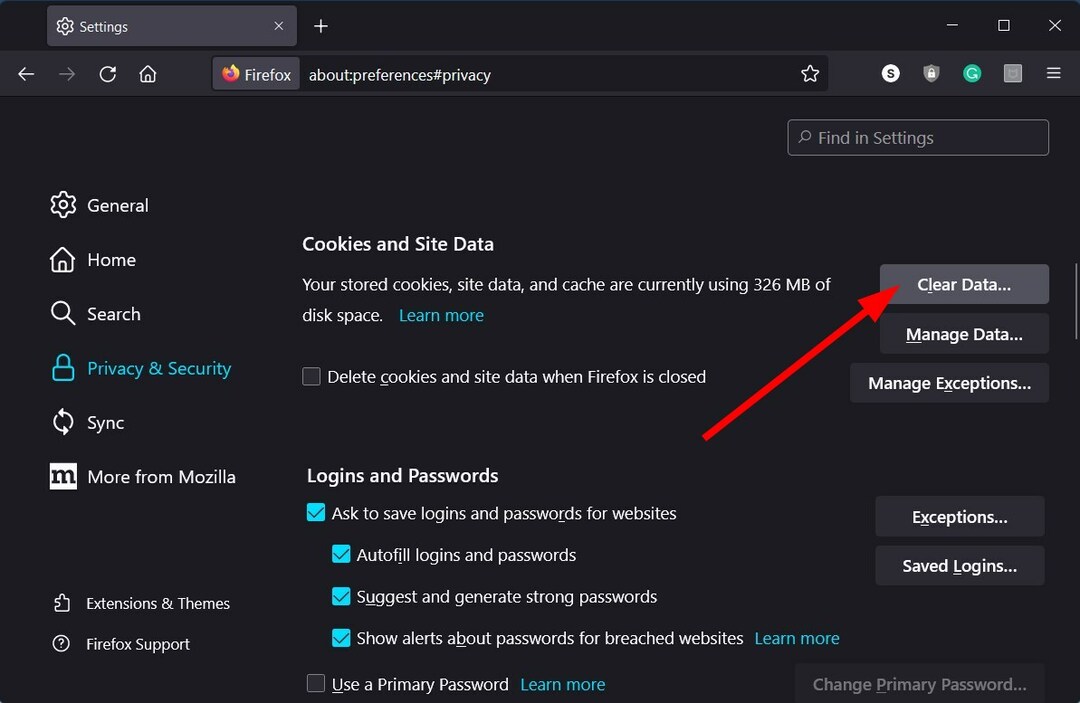
- Välj båda Cookies och webbplatsdata och Cachat webbinnehåll lådor.
- Klicka på Klar knapp.
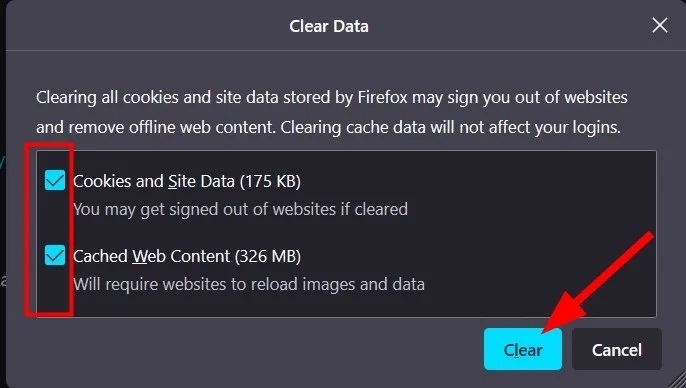
Webbläsarcachar är ofta den främsta boven när de blir korrupta eller saknas. Cachefiler lagrar din webbplatsdata för att ladda sidorna snabbare med dina tillämpade inställningar.
Om de blir korrupta kan det orsaka problem som Historiken är inte tillgänglig för tillfället fel med ChatGPT. Rensa webbläsarens cacheminne och kontrollera om detta löser problemet eller inte.
2. Öppna den gamla historiklänken för ChatGPT
- Starta din webbläsare.
- Klicka på 3-raders meny ikon.
- Välj Historia.

- Leta upp gamla länkar av ditt besök på ChatGPT webbplats.
- Öppna tidigare länkar i en ny flik och kontrollera om detta låter dig ladda historiken.
- Hur man kommer åt och använder ChatGPT i Italien [Snabb förbikoppling]
- ChatGPT-fel i Body Stream: Vad är det och hur åtgärdar man det?
- Hur man integrerar ChatGPT med Word [snabbaste sätten]
- Du kan nu söka bilder på Bing AI chatbot. Här är hur
3. Logga ut från ChatGPT
- Lansera webbläsaren.
- Öppna ChatGPT webbplats.
- Slå Logga ut knapp.
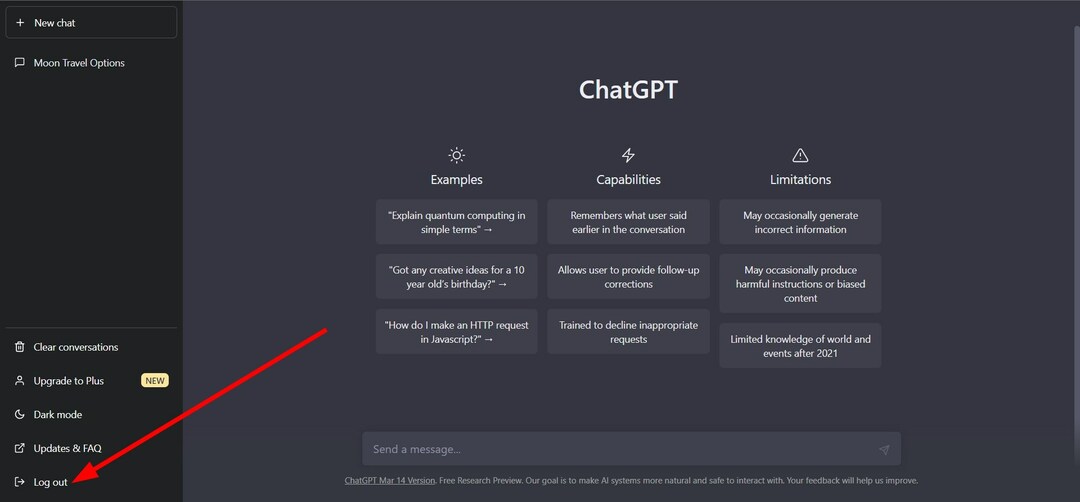
- Utgång webbläsaren.
- Lansera webbläsaren igen.
- Besök ChatGPT webbplats.
- Slå Inloggningsknapp.
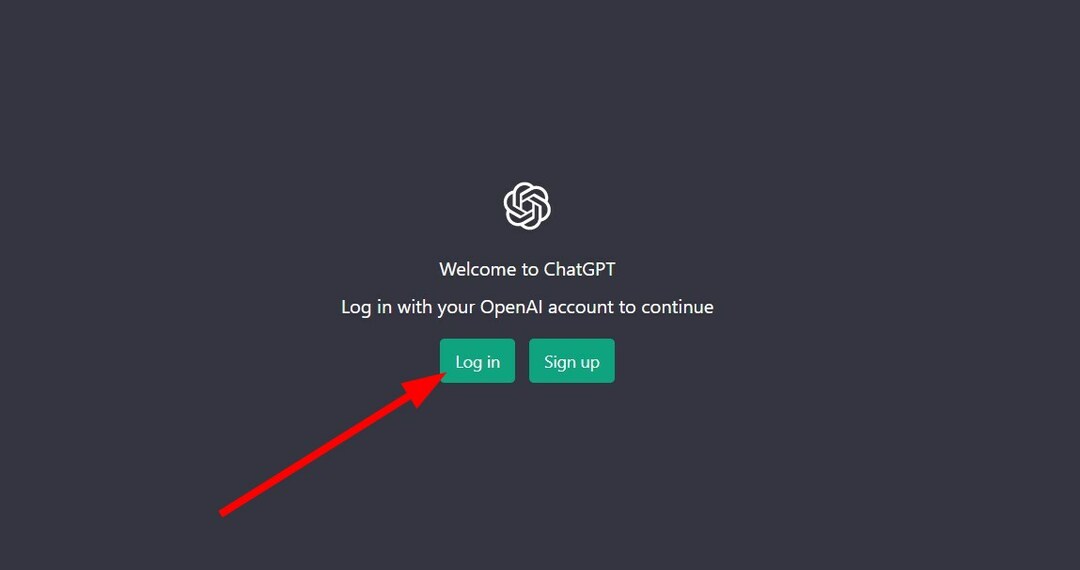
-
Logga in med dina referenser och kontrollera om den här historiken är tillgänglig eller inte.
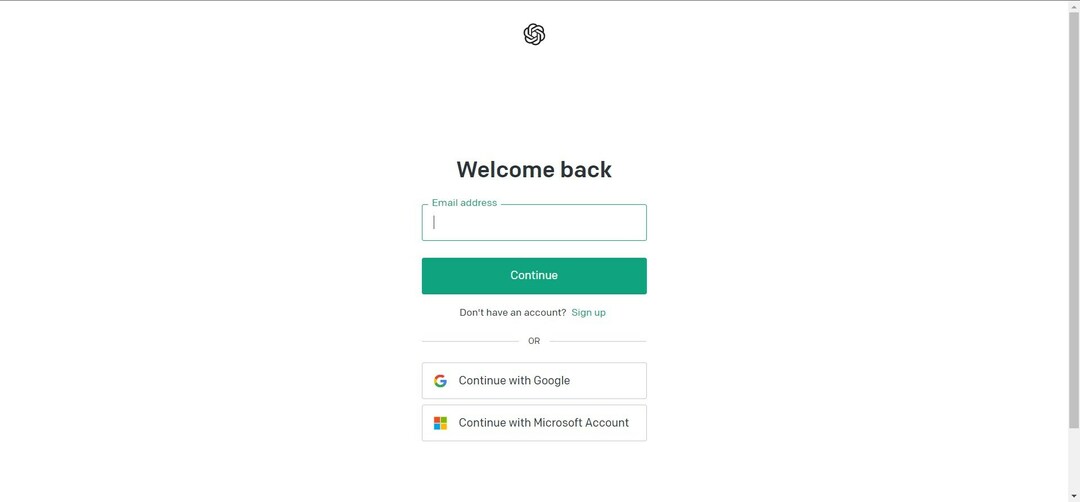
Experttips:
SPONSRAD
Vissa PC-problem är svåra att ta itu med, särskilt när det kommer till saknade eller skadade systemfiler och arkiv i din Windows.
Se till att använda ett dedikerat verktyg, som t.ex Fortect, som kommer att skanna och ersätta dina trasiga filer med deras nya versioner från dess arkiv.
Det kan finnas några problem med ditt ChatGPT-inloggningskonto. Detta kan vara anledningen till att du stöter på Historiken är inte tillgänglig för tillfället fel med ChatGPT.
Försök att logga ut och logga in igen med dina referenser och kontrollera om detta löser problemet eller inte.
- Besök officiella OpenAI-webbplatsen.
- Klicka på Chatt ikon.
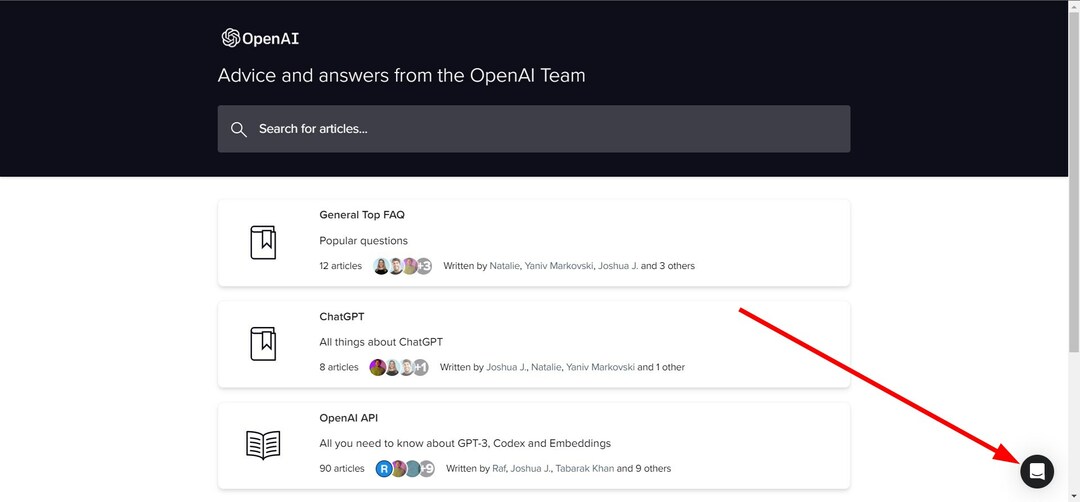
- Välj den Sök efter hjälp alternativ.

- Välj skicka oss ett meddelande.
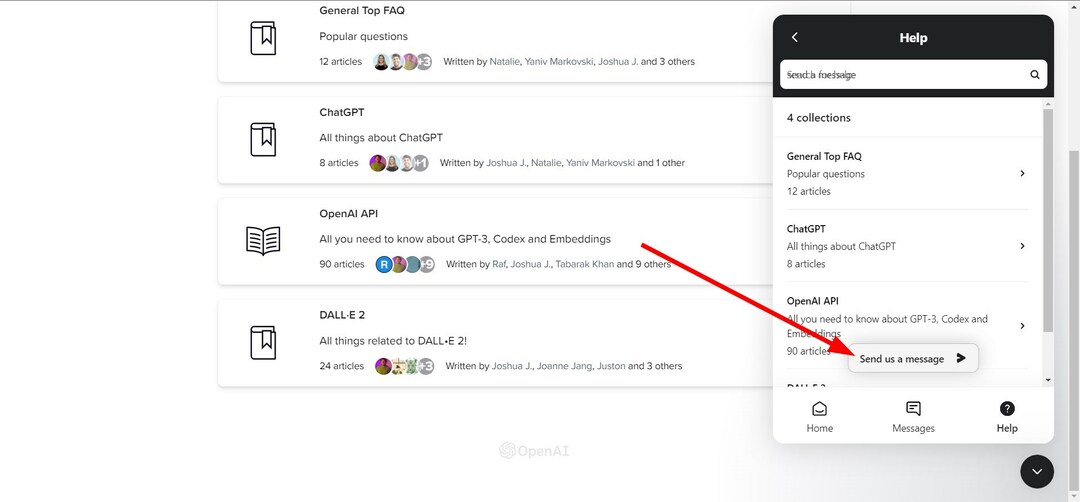
- Beskriv ditt problem och skicka meddelandet.
- Vänta på deras svar och applicera lösningen.
Om inget fungerar kan du som en sista utväg kontakta OpenAI-supporten för ytterligare hjälp. Tydligen är felet från deras ända om ovanstående lösningar inte hjälper dig. Du kan besöka webbplatsen som nämns ovan, förklara ditt problem och hoppas få en lösning snart.
Att det är från oss i denna guide. Vi har även en guide som förklarar hur du kan fixera Samtalet är för långt ChatGPT-fel.
Om du stöter på ChatGPT Bad Gateway-problem, då bör du tillämpa lösningarna i vår guide och åtgärda problemet i slutet.
För intresserade läsare, om du vill förstå skillnaderna mellan Bing AI vs ChatGPT 4, då kan du kolla in vår guide som listar några stora skillnader mellan de två.
Vi har också en guide som förklarar den kritiska frågan om vem som har rätt svar bland ChatGPT och Bard AI.
Låt oss veta i kommentarerna nedan, vilken av de ovanstående lösningarna som löser problemet Historiken är inte tillgänglig för tillfället fel med ChatGPT.
Har du fortfarande problem?
SPONSRAD
Om förslagen ovan inte har löst ditt problem kan din dator uppleva allvarligare Windows-problem. Vi föreslår att du väljer en allt-i-ett-lösning som Fortect för att lösa problem effektivt. Efter installationen klickar du bara på Visa&fix och tryck sedan på Starta reparation.